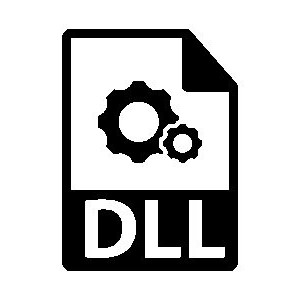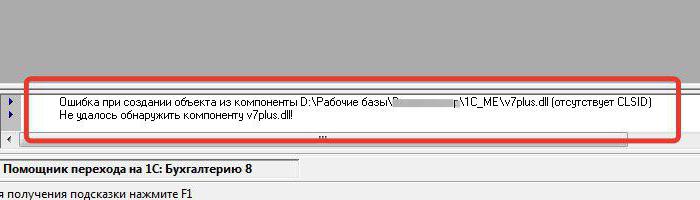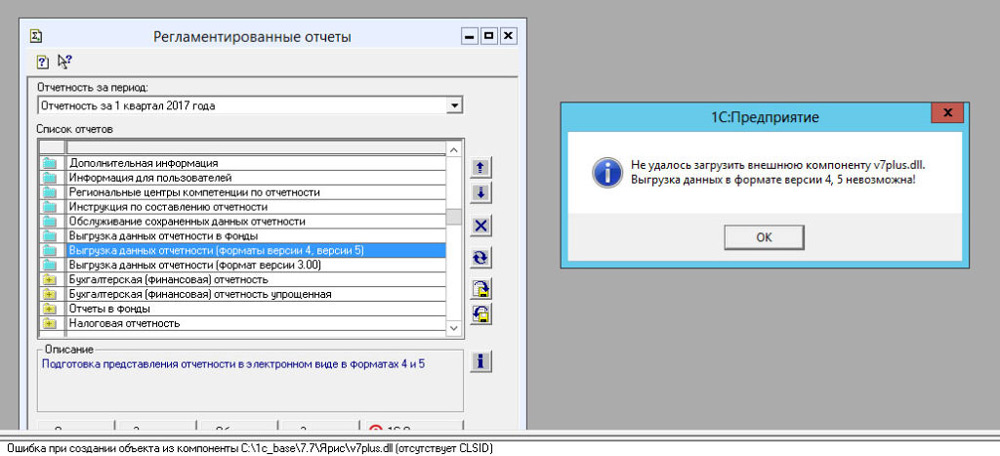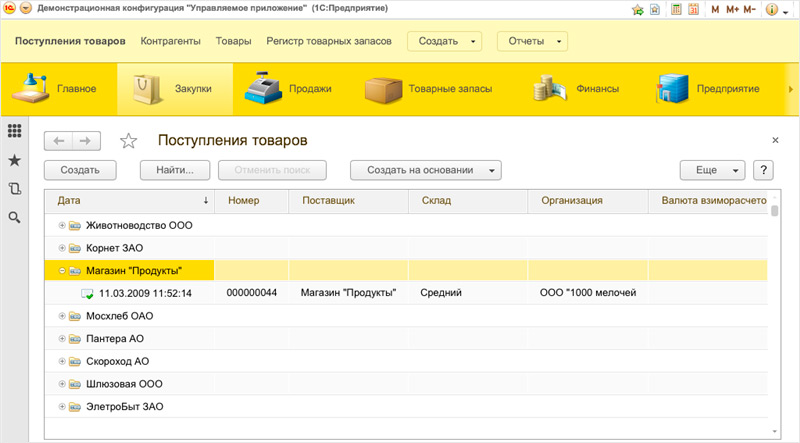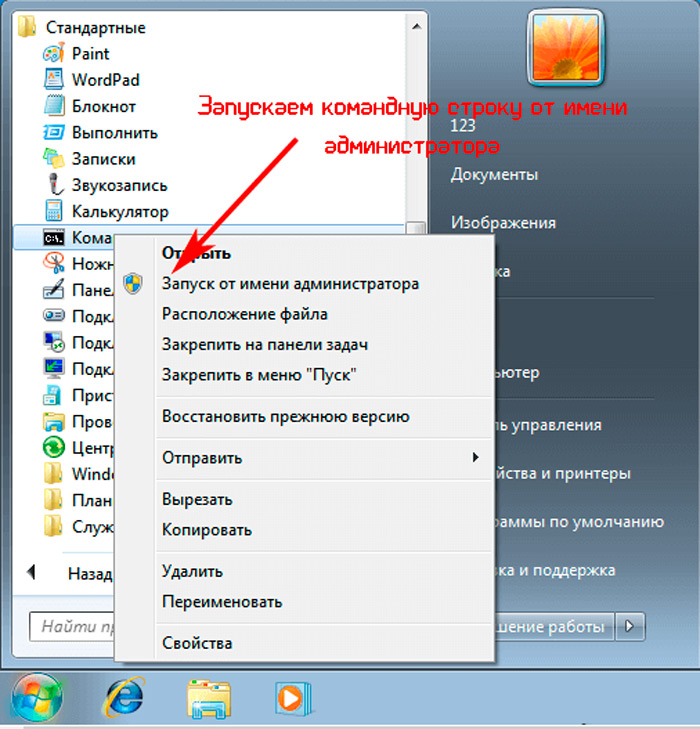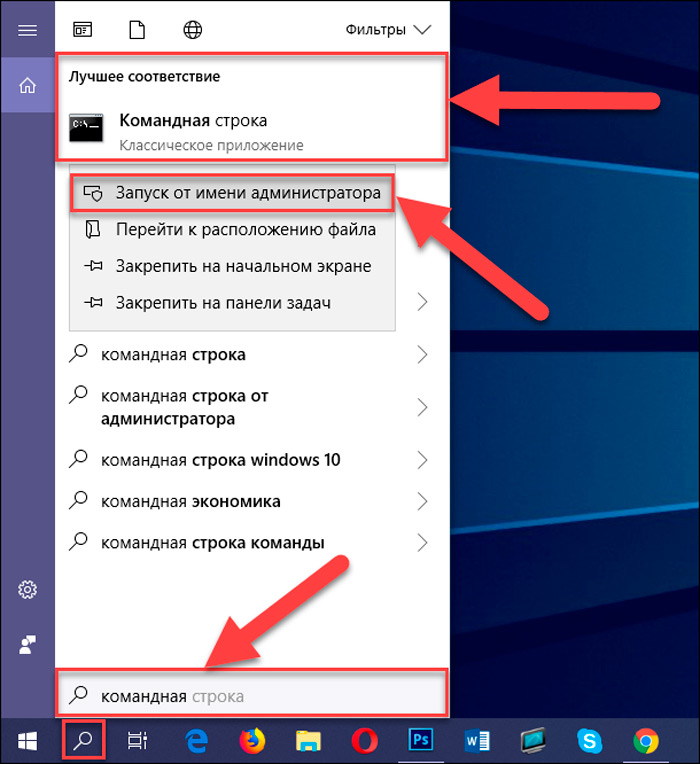- Dadaviz
- Ошибка компоненты v7plus.dll (отсутствует CLSID) — как решить
- Что за ошибка с компонентой v7plus.dll?
- Как исправить ошибки компоненты v7plus.dll?
- Как зарегистрировать v7plus.dll в Windows
- Если появляется проблема 0х80020009
- Одминский блог
- Регистрация библиотек в 1C
- Как исправить ошибку «Компонента v7plus.dll не найдена, отсутствует clsid»
- Что это за ошибка и почему она происходит?
- Метод решения № 1: перемещение и регистрация библиотеки
- Метод решения № 2: ручная установка библиотеки
- Работа с «1С:Предприятие»: как избавиться от ошибок v7plus.dll
- Что за ошибка с компонентой v7plus.dll
- Как исправить ошибки компоненты v7plus.dll
- Как зарегистрировать v7plus.dll в Windows
- Отключение контроля учётных записей Windows (UAC)
Dadaviz
Ваш IT помощник
Ошибка компоненты v7plus.dll (отсутствует CLSID) — как решить
Программистам 1C очень знакомы данные проблемы — «Компонента v7plus.dll не найдена, отсутствует clsid» или «Не удалось загрузить внешнюю компоненту v7plus.dl». Эти ошибки присущи всем популярным версиям Windows — 7/8/10. Данные ошибки очень часто встречают и обычные пользователи, которые захотели перенести базу данных. Как таковой проблемы тут нет, просто были утеряны пути к информационному файлу. Для начала поймем, почему так происходит.
Что за ошибка с компонентой v7plus.dll?
В показывающем сообщении четко указано, что отсутствует clsid. При переходе на более новую версию 1С устанавливаемая платформа не всегда может обнаружить информационный компонент библиотеки v7plus.dll. Возможно это связанно со случайно битыми файлами либо их отсутствием. В ситуации, когда все на своем месте, но проблема возникает, тогда суть заключается в регистрации. Система просто не получила права администратора на такие действия. Такое происходит по причине установки базы данных не от имени администратора.
Как исправить ошибки компоненты v7plus.dll?
Если v7plus.dll в программе не находится, значит компоненты могли быть по разным причинам удалены из компьютера (сбой, вирус и т.д.). Для разрешения сложившейся ситуации нужно обратиться к своему диску с программой 1С (технологическое информационное сопровождение). Из него следует переместить нужный файл в одну из папок, которые являются первоочередными для обследования на наличие v7plus.dll.
- Основной папкой считается 1Cv77, ее найдете в «Program Files» на диске С. В ней есть еще одна с названием bin. Именно сюда более предпочтительно размещать файл компоненты.
- Следующим местом становится каталог пользователя БД.
Этот вариант подходит, когда компьютер по непонятным причинам лишился своих компонентов. К счастью для владельцев Windows 8 — можно просто скопировать нужные элементы, регистрация произойдет сама по себе. Более ранняя версия Windows 7 потребует участия самого пользователя при внесении новых данных в реестр операционной системы.
Также загрузить библиотеку v7plus.dll можно из интернета, в Сети много ресурсов предлагают ссылки на скачивание. Главное убедиться в безопасности распространяемого файла.
А вот еще один способ загрузки этой библиотеки немного в другие папки (в зависимости от разрядности системы).
Как зарегистрировать v7plus.dll в Windows
- Вызовите меню для выполнения команд «Выполнить». Для этого на клавиатуре зажмите две клавиши: значок с логотипом Windows Win и клавишу R.
- Наиболее предпочтительнее, когда нужный файл для регистрации будет располагаться в папке bin на диске С.
- Если это так, тогда скопируйте путь к нему по принципу: regsvr32 С:\Program Files\1Cv77\bin\v7Plus.dll.При другом месте расположения компоненты укажите его путь после regsvr32.
- Жмете ОК.
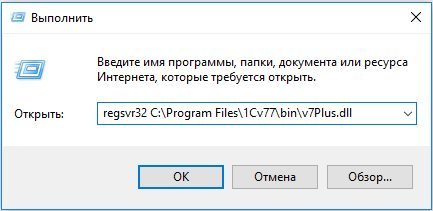
Примечание. Иногда сам путь нужно заключать в кавычки, если не получается регистрация.
Если появляется проблема 0х80020009
Сама регистрация можно сказать, после вышеописанного действия, произошла, однако загрузка необходимого модуля все равно невозможна. Проблема возникает в недостаточных полномочиях, возможно, вы не владеете административными возможностями.
- Перейдите по такому направлению: меню «Пуск», далее «Все программы». В конце списка найдите «Стандартные». Черный ярлык и надпись «Командная строка» это то, что нужно.
- Запускаете ее от имени администратора, через мышку, на ней кликаете по правой клавише.
- Снова укажите путь к вашим компонентам. Если они в bin, то вносите привычные уже regsvr32 С:\Program Files\1Cv77\bin\v7Plus.dll.
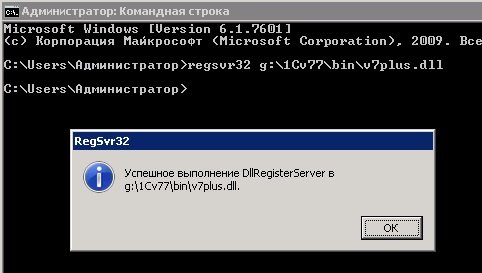
Одминский блог
Блог о технологиях, технократии и методиках борьбы с граблями
Регистрация библиотек в 1C
На одном из подшевных бухгалтерских компов, при запуске 1C, в консоль стали сыпаться ошибки следующего толка:
Ошибка при создании объекта из компоненты C:\Program Files (x86)\1Cv77\BIN\1CRtInf.dll (отсутствует CLSID)
Ошибка при создании объекта из компоненты S:\Bases_1C\v77\BD_NAME\1SBDB\v7plus.dll (отсутствует CLSID)
Ошибка при создании объекта из компоненты S:\Bases_1C\v77\BD_NAME\1SBDB\v7plus.dll (отсутствует CLSID)
Ошибка при создании объекта из компоненты S:\Bases_1C\v77\BD_NAME\1SBDB\v7plus.dll (отсутствует CLSID)
Ошибка при создании объекта из компоненты S:\Bases_1C\v77\BD_NAME\1SBDB\v7plus.dll (отсутствует CLSID)
Ошибка при создании объекта из компоненты S:\Bases_1C\v77\BD_NAME\1SBDB\v7plus.dll (отсутствует CLSID)
Не удалось обнаружить компоненту v7plus.dll!
Помимо визуального дискомфорта у бухгалтеров, через одного страдающих болезненной педантичностью, отвалилась часть функционала 1C, причем в этих же базах, но на других компах все продолжало работать отменно.
Ошибка данного характера Ошибка при создании объекта из компоненты (отсутствует CLSID) означает, что по каким то причинам слетела регистрация элементов управления OLE, необходимых для корректного запуска и последующей работы 1C.
Для начала стоит проверить их наличие, т.к. шаловливые ручки юзверей могут снести даже папку Windows в корзину. Как? Не спрашивайте, я сам так и не понял.
Но если файлы на месте, то их следует зарегистрировать с помощью утилиты Regsvr32.exe, запускаемой из под админских прав.
Для чего нажимаем Пуск -> в поиске пишем cmd (функционал Windows7) -> вверху списка появляется cmd.exe на который кликаем правой клавишей мыши и говорим Запуск от имени администратора -> в открывшемся окне пишем regsvr32.exe с нужными вам путями, в моем случае это выглядело как:
regsvr32 “C:\Program Files (x86)\1Cv77\BIN\1CRtInf.dll”
regsvr32 “S:\Bases_1C\v77\BD_NAME\1SBDB\v7plus.dll”
также можно просто из сессии дос-промта перехватить права администратора, командой
runas /noprofile /user:admin_user cmd
после ввода пароля откроентся новое окно уже с админскими правами
Как исправить ошибку «Компонента v7plus.dll не найдена, отсутствует clsid»
На Windows, начиная с седьмой версии, программисты базы данных 1С стали наблюдать ошибку «Компонента v7plus.dll не найдена, отсутствует clsid». Помимо программистов с этой проблемой могут столкнуться и простые пользователи компьютеров, перенося базы данных. Если смотреть в корень, то ничего страшного в этой ошибке нет, всего-навсего программа не находит необходимый ей для работы компонент, тот самый v7plus.dll.
Что это за ошибка и почему она происходит?
Начнем мы статью с того, что дадим определение ошибки «компонента v7plus.dll не найден». Ведь нужно понимать, с чем мы имеем дело.
Выше уже было сказано, что ошибка происходит при работе с программой 1С. Если рассмотреть ее более детально, то из сообщения об ошибке становится понятным, что виною всему динамическая библиотека v7plus.dll. Скорее всего, она была утеряна или перемещена при обновлении или других манипуляциях с программой. Но порою бывает и такое, что ее необходимо зарегистрировать. Хоть новые версии операционной системы и научились это делать автоматически, но данный процесс все равно происходит не всегда.
В любом случае, мы немного лучше разобрались в ошибке «Компонента v7plus.dll не найден», поэтому уже сейчас можем перейти непосредственно к ее исправлению.
Метод решения № 1: перемещение и регистрация библиотеки
Итак, что мы имеем? У нас при работе с программой 1С появляется ошибка «Компонента v7plus не найдена». Значит, необходимо сделать так, чтобы программа ее находила. Сейчас мы расскажем, что для этого нужно.
Сначала предположим, что данная библиотека на компьютере у нас все-таки есть, просто она находится не в той директории. Как говорилось ранее, это может случиться из-за манипуляций с программой. В этом случае нам необходимо отыскать ее. Для этого используйте обыкновенный поиск в проводнике. Кто не знает, находится он в верхнем правом углу окна. Поиск рекомендуется начинать с системного диска.
После того как система обнаружит нужную библиотеку, ее необходимо переместить в правильную директорию. По умолчанию это папка bin, которая находится в каталоге директории 1Cv77, что располагается в Program Files на системном диске. Но на всякий случай, чтобы получить стопроцентную гарантию успеха, скопируйте этот файл еще и в папку System32, находящуюся в папке Windows на том же системном диске. Обратите внимание, если у вас 64-разрядная система, то название папки будет SysWOW64.
После этого попробуйте поработать с программой 1С, если ошибка «Компонента v7plus.dll не найден» все еще есть, то, скорее всего, библиотека, которую мы перемещали, попросту не зарегистрирована в системе. Благо делается это довольно просто.
- Вызовите окно «Выполнить», нажатием клавиш Win+R.
- Впишите в поле для ввода команду regsvr32 С:\Program Files\1Cv77\bin\v7Plus.dll.
- Нажмите кнопку OK для выполнения регистрации.
Вот на этом точно все. Программа должна теперь работать исправно.
Метод решения № 2: ручная установка библиотеки
Но что делать, если на компьютере при поиске нужная библиотека не была найдена? То есть она полностью отсутствует на компьютере, а ошибку «компонента v7plus.dll не найден» необходимо срочно исправить. Сейчас мы в этом подробно разберемся.
На самом деле ничего страшного в этом нет. Вам всего-навсего необходимо загрузить эту самую динамическую библиотеку из Интернета и переместить ее туда же, как было написано выше. После этого проблема исчезнет.
Работа с «1С:Предприятие»: как избавиться от ошибок v7plus.dll
Файл v7plus.dll — компонента программного пакета автоматизации экономической деятельности «1С:Предприятие» версий 7.x. Эта библиотека отвечает за доступ программы к интернету, обработку XML-файлов, электронной почты, а также некоторые другие смежные функции. Часто о её существовании узнают при попытке обновления программы до версий 8.x или при попытке обмена данными с базами — библиотека ведёт себя очень капризно, если работой занимается пользователь без прав администратора.
Что за ошибка с компонентой v7plus.dll
Чаще всего ошибка выглядит так: «Ошибка при создании объекта из компоненты C:\адрес_программы\v7plus.dll (отсутствует CLSID)». Также возможны такие дополнения: «Не удалось обнаружить компоненту v7plus.dll» или «Компонента v7plus.dll не найдена».
Второе сообщение говорит нам о том, что нужного файла в системе попросту нет. Первое — о том, что если бы компонента даже и была найдена, она всё равно не зарегистрирована в системе, поэтому любые обращения к ней будут игнорироваться.
Как исправить ошибки компоненты v7plus.dll
Отсутствующую компоненту необходимо скачать. После зарегистрировать, желательно, так, чтобы она работала раз и навсегда, и её не приходилось перерегистрировать для каждой новой базы.
Безопасно скачать эту компоненту можно с официального сайта 1С:Битрикс: https://www.bx77.ru/download/V7Plus.rar. Кроме компоненты, там лежит справочный файл V7Plus.als. Компоненту необходимо скопировать в каталог \bin, находящийся внутри папки, где у вас установлен «1С:Предприятие». По умолчанию программа ищет её сначала в каталоге \bin, потом обыскивает рабочий каталог базы данных, после — каталог пользователя базы данных.
Ошибки вида «Не удалось загрузить внешнюю компоненту v7plus.dll» должны исчезнуть. Если же по-прежнему присутствует ошибка v7plus.dll, жалующаяся на то, что «отсутствует CLSID», компоненту нужно зарегистрировать в системном реестре.
CLSID — идентификатор класса для программного обеспечения, своего рода «паспорт» приложения, облегчающий обращение к нему и прописанный в системном реестре. Именно такой «паспорт» и просит нас сделать программа.
Как зарегистрировать v7plus.dll в Windows
На любой системе имеет смысл сразу регистрироваться с правами администратора — программа будет работать нестабильно (или вовсе не поймёт, как зарегистрировать DLL), если вы будете выполнять действия как обычный пользователь.
В операционных системах Windows 10 и Windows 7 регистрация проходит практически одинаково.
- в Windows 7 для занесения v7plus.dll в реестр заходим в меню «Пуск» → Стандартные → Командная строка. Щёлкните по «Командной строке» правой кнопкой мыши и выберите «Запуск от имени администратора». В появившемся чёрном окошке наберите следующую команду:
Вместо C:\WorkIsHell, конечно же, должен быть написан адрес, по которому установлена программа (находящаяся по умолчанию в папке 1Cv77).
- в Windows 10 командную строку для регистрации DLL можно найти быстрее, набрав в поиске на Панели задач часть слов «Командная строка» или «Command Prompt». Остальные действия — те же самые.
Если библиотека зарегистрировалась успешно, вы увидите сообщение: «Успешное выполнение DllRegisterServer в C:\WorkIsHell\1Cv77\BIN\V7PLUS.DLL». Если же вы видите сообщение о том, что «Модуль загружен, но не удалось выполнить вызов, код ошибки: 0x800200009», то, скорее всего, вы пытались выполнить регистрацию от имени обычного пользователя.
Альтернативный способ — запустить 1C с правами администратора и провести любую операцию, требующую доступа к проблемной компоненте. Однако, библиотека, зарегистрированная таким образом, может быть недоступна пользователям без администраторских прав. Программа может даже начать самовольно удалять ключи реестра при переключении из администраторской учётной записи на пользовательскую! Чтобы избежать таких проблем, рекомендуется сразу регистрировать компоненту при помощи команды regsvr32 командной строкой с администраторскими правами.
Отключение контроля учётных записей Windows (UAC)
Изредка на ОС Vista и Windows 7 ошибка появляется из-за вмешательства системной службы контроля учётных записей. Чтобы на время отключить службу, перейдите по следующему адресу: Панель управления → Учётные записи пользователей → Включение или отключение контроля учетных записей. Отключите службу и перезагрузите компьютер. После перезагрузки запустите систему 1С и выйдите из неё. Включите UAC обратно, перезагрузите компьютер ещё раз — проблема, если она была спровоцирована службой Windows, должна исчезнуть.
Если наша статья помогла вам решить проблему с работой 1С или если у вас возникли какие-нибудь дополнительные вопросы — оставляйте комментарии, мы обязательно вам ответим.